Exportar contatos do Outlook, Outlook Express e Windows Live Mail
Precisa exportar seus contatos para fora do Outlook? Eu costumava trabalhar em um escritório onde há várias versões do Office instaladas em computadores de funcionários, incluindo o Office 2003, o Office 2007, o Office 2010 e o Office 2013! Quando alguém trocou de computador, geralmente acabo tendo que exportar seus e-mails e seus contatos para um computador diferente, que na maioria das vezes tinha uma versão diferente do Office instalada.
Se você criar várias pastas de contatos no Outlook, precisará exportar cada uma delas individualmente. Neste artigo, mostrarei como exportar contatos nas diferentes versões do Outlook. Também mencionarei o processo do Windows Live Mail, se você estiver usando esse programa.
Exportar contatos do Outlook 2003, 2007
Vamos começar com o antigo Office 2003! Observe que o mesmo procedimento funciona para o Outlook 2007. Primeiro abra o Outlook e vá para Arquivo e, em seguida, Importar e exportar . Se a opção de menu estiver esmaecida, verifique o artigo da Base de conhecimento da Microsoft. Se a opção Importar e Exportar estiver ausente, você deverá simplesmente adicioná-la ao menu Arquivo.
Você pode fazer isso clicando em Exibir, depois em Barras de ferramentas e depois em Personalizar . Na guia Comandos, clique em Arquivo em categorias. Percorra a lista até encontrar o comando Importar / Exportar na parte inferior da lista. Agora basta arrastá-lo para o menu Arquivo real e soltá-lo.

Na lista, escolha Exportar para um arquivo e clique em Avançar.
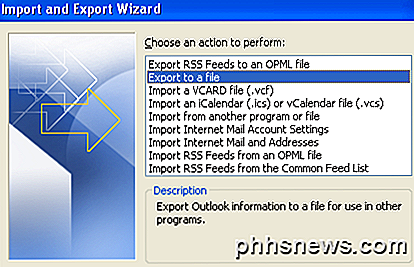
Na lista, escolha o arquivo de pastas particulares (.pst) . Eu prefiro exportá-lo como um arquivo PST para que ele possa ser facilmente importado para outra versão do Outlook.
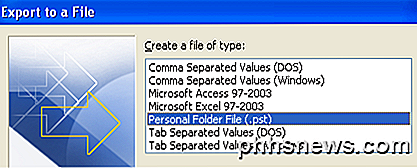
Agora você terá uma lista de todas as suas pastas, incluindo a Caixa de Entrada, Calendário, feeds RSS, etc. Clique em Contatos, pois queremos exportar apenas os contatos do Outlook. Se você criou outras pastas de contatos dentro da pasta de contatos principal, certifique-se de marcar a caixa Incluir subpastas .
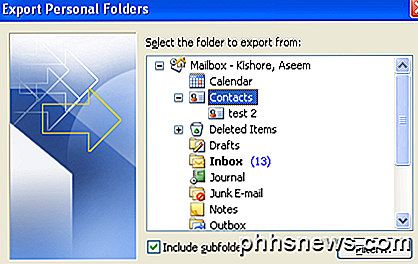
Clique em Avançar e escolha o local para o seu arquivo de backup. Certifique-se de procurar algum outro local, pois a Microsoft usa como padrão uma pasta oculta. Você também pode ser perguntado se deseja adicionar uma senha para proteger o arquivo PST. Caso contrário, deixe os campos em branco e clique em OK. Depois disso, clique em Concluir e pronto!
Exportar contatos do Outlook 2010, 2013
A interface no Outlook 2010 e 2013 é um pouco diferente, portanto, chegar à tela Exportar para um arquivo requer um conjunto diferente de cliques. Primeiro abra o Outlook e clique em Arquivo e, em seguida, Opções .
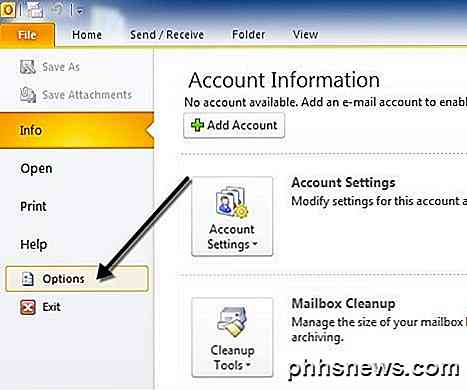
No menu à esquerda, clique em Avançado e role para baixo até ver Exportar .
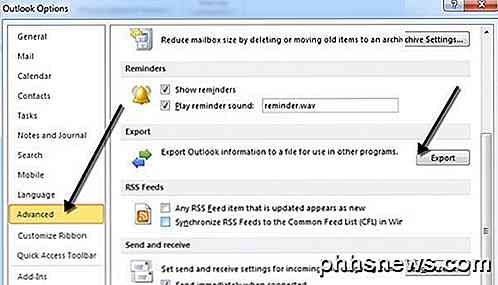
Neste ponto, você obterá a mesma caixa de diálogo Assistente de importação e exportação que é mostrada no procedimento acima para o Outlook 2007. A única diferença é o arquivo PST agora é chamado um arquivo de dados do Outlook em vez do arquivo de pastas particulares .
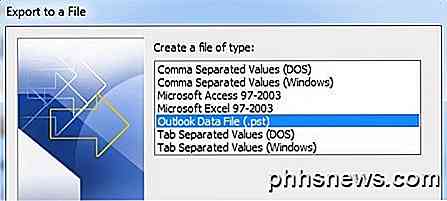
Exportar contatos do Outlook Express
Se você ainda estiver executando o Windows 98, Me, 2000 ou XP, talvez esteja usando o Outlook Express. O Outlook Express tem um procedimento ligeiramente diferente, mas muito direto também. Primeiro, abra o Outlook Express e vá para Arquivo, escolha Exportar e , em seguida, escolha Catálogo de Endereços.
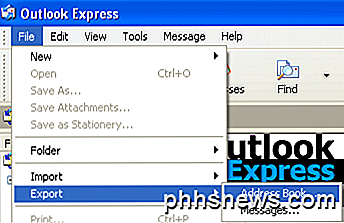
Clique no arquivo de texto (valores separados por vírgula) e, em seguida, clique em Exportar .
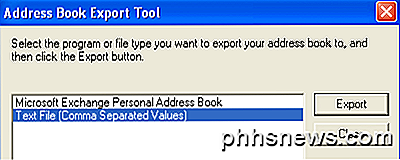
Clique em Procurar para especificar um local para salvar o arquivo ou digitá-lo manualmente.
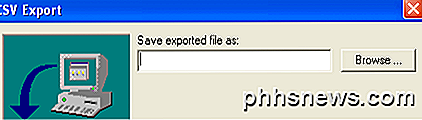
Clique em Avançar e escolha todos os campos que você deseja exportar para cada contato, ou seja, nome, endereço de e-mail, rua, empresa, telefone etc.
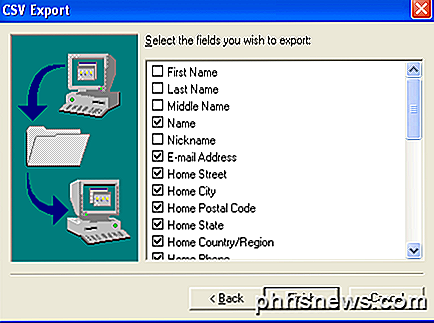
Clique em Concluir e pronto!
Exportar contatos do Windows Live Mail
Este é provavelmente o mais fácil de todos. Abra o Windows Live Mail e clique em Contatos . Ele tem uma aparência muito semelhante ao Outlook, o que facilita muito o uso.
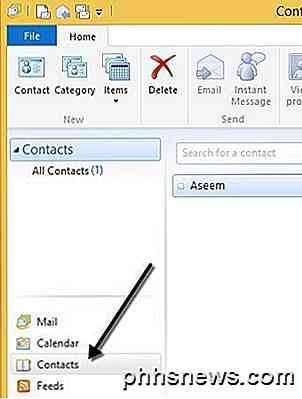
No Windows Live Mail, tudo o que você precisa fazer para exportar contatos é clicar no botão Exportar na faixa de opções.
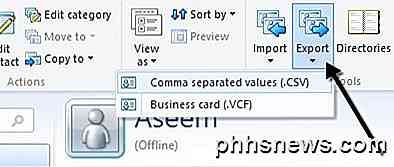
Super fácil! Se você tiver dúvidas ou problemas para tirar seus contatos do Outlook, fique à vontade para postar um comentário. Apreciar!

Devo desabilitar o arquivo de paginação se meu computador tiver muita memória RAM?
Se você tiver um computador com uma grande quantidade de memória RAM, você obteria benefícios ao desativar o arquivo de paginação ou você deveria deixar bem o suficiente? O SuperUser Q & A de hoje discute o tópico para ajudar a satisfazer a curiosidade de um leitor. A sessão de Perguntas e Respostas é cortesia da SuperUser - uma subdivisão do Stack Exchange, um agrupamento de sites de perguntas e respostas conduzido pela comunidade.

Como receber notificações do seu ninho Se o seu forno ou ar condicionado quebrar
Se você estiver longe de casa e seu forno ou ar condicionado quebrarem, coisas ruins podem acontecer. Se você tem um Termostato Nest, você pode ser notificado sempre que isso acontecer, para que você possa consertar o problema antes que ele se torne…bem, um problema ainda maior Um forno quebrado ou uma unidade A / C não é apenas problemático por si só , mas pode causar muitos outros problemas secundários.



